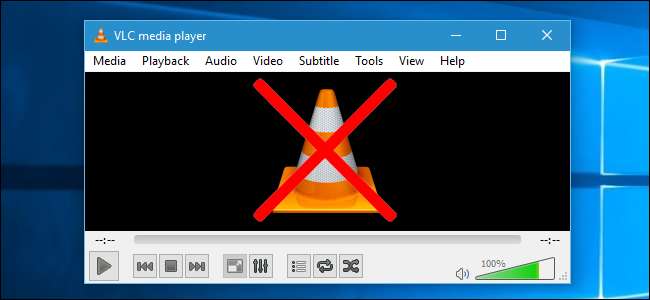
Divers tests - comme celui-ci à PC World –Montrez l'application Films et TV de Windows 10 offrant plus du double de la durée de vie de la batterie de VLC et d'autres lecteurs vidéo. Ceci est dû au fait que Movies & TV utilise l'accélération matérielle, et VLC le peut aussi - il vous suffit de l'activer d'abord. Ensuite, vous pourrez profiter des fonctionnalités avancées de votre lecteur vidéo préféré sans que la batterie ne touche.
C'est également la raison pour laquelle vous verrez de nouveaux ordinateurs portables et tablettes annoncés avec une longue autonomie de la batterie «lecture vidéo» mesurée lors de la lecture de vidéos dans l'application Films et TV intégrée de Windows 10. Tout est question d’accélération matérielle. Films et TV utilise l’accélération matérielle par défaut, mais pas d’autres applications.
Qu'est-ce que l'accélération matérielle?
Il existe plusieurs façons de lire une vidéo. La première est le «décodage logiciel». Un lecteur vidéo lit le fichier vidéo et décode les informations à l’aide du processeur ou de la CPU de votre ordinateur. Les processeurs modernes peuvent gérer cela et fournir une vidéo fluide très bien, mais le processeur n'est pas vraiment optimisé pour faire ce type de calcul.
Le décodage accéléré par le matériel est cependant beaucoup plus efficace. Avec l'accélération matérielle, le processeur confie le travail de décodage au processeur graphique (GPU), qui est conçu pour accélérer le décodage (et l'encodage) de certains types de vidéos. En un mot, le GPU peut effectuer certains types de mathématiques plus rapidement et avec moins d'électricité. Cela se traduit par une durée de vie de la batterie plus longue, moins de chaleur et une lecture plus fluide sur les ordinateurs lents.
Le seul hic? L'accélération matérielle n'est disponible que pour certains codecs vidéo. En général, lorsque vous extrayez ou téléchargez des vidéos, vous devez utiliser H.264 (qui est assez populaire ces jours-ci, donc il ne devrait pas être difficile à trouver). Ceux-ci ont souvent l'extension de fichier .mp4. L'accélération matérielle est la plus largement disponible pour ce type de vidéo.
Malheureusement, de nombreux lecteurs vidéo modernes - VLC inclus - ne prennent pas la peine d’utiliser l’accélération matérielle par défaut, même s’ils la prennent en charge. Vous devez donc l'activer vous-même.
Comment activer l'accélération matérielle dans VLC
Vous devez absolument activer l'accélération matérielle si vous utilisez VLC sur un ordinateur portable ou une tablette. La seule raison de ne pas le faire est que cela peut entraîner des problèmes de compatibilité sur certains systèmes, en particulier les anciens ordinateurs avec des pilotes matériels bogués. Si vous rencontrez un problème lors de la lecture de vidéo dans VLC, vous pouvez toujours désactiver cette option plus tard.
Pour activer l'accélération matérielle dans VLC, accédez à Outils> Préférences.
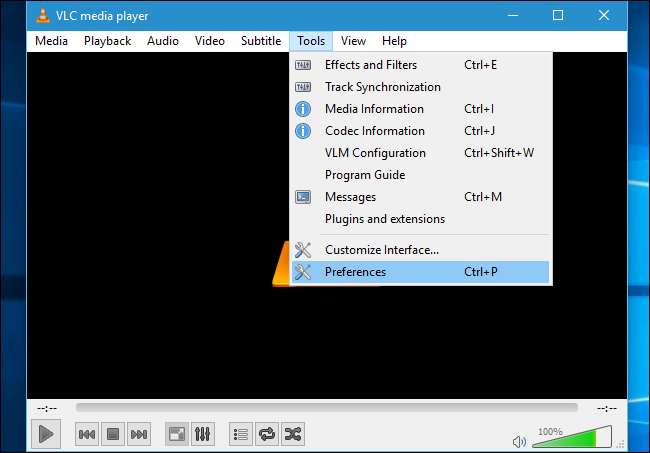
Cliquez sur l'onglet «Entrée / Codecs», cliquez sur la case «Décodage accéléré par le matériel» sous Codecs et réglez-la sur «Automatique».
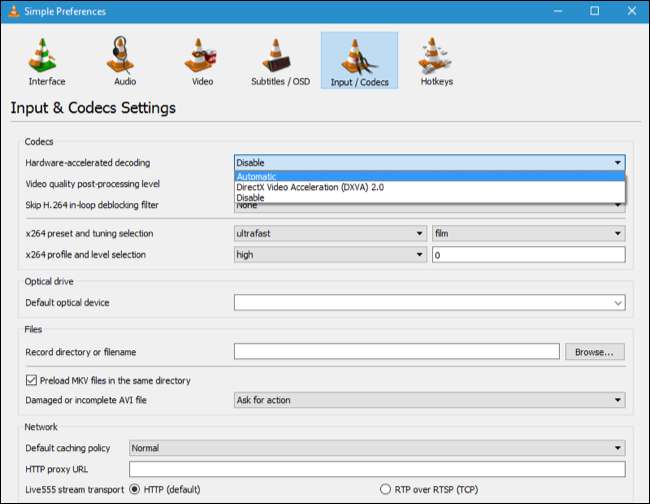
Wiki de VLC répertorie les codecs vidéo qu'il peut accélérer. Sous Windows, H.264, MPEG-1, MPEG-2, WMV3 et VC-1 sont tous accélérés par le matériel. Sur un Mac, seul H.264 est accéléré par le matériel. Les vidéos qui ne sont pas accélérées par le matériel seront lues normalement; VLC utilisera simplement votre processeur et vous n'obtiendrez aucune amélioration de la durée de vie de la batterie.
Films et TV est aussi un lecteur vidéo solide, bien que
Si vous souhaitez économiser la batterie, vous pouvez toujours utiliser l’application "Films et TV" fournie avec Windows 10. Malgré son nom, ce n’est pas seulement pour lire des films et des épisodes télévisés que vous payez pour louer ou télécharger auprès de Microsoft. Il s'agit du lecteur vidéo par défaut sur Windows 10, il suffit donc de double-cliquer sur une vidéo pour l'ouvrir dans Films et TV, en supposant que vous n'ayez pas fait tout votre possible pour installer un autre lecteur vidéo et le définir comme lecteur vidéo par défaut.
Bien que vous puissiez supposer que, en tant que nouveau " Universal Windows Platform ", Films et TV serait plus lent et plus lourd qu'une application de bureau traditionnelle comme VLC, vous vous trompez. Il est conçu pour fournir une lecture correctement accélérée par le matériel pour une autonomie optimale de la batterie sur les ordinateurs portables et les tablettes, contrairement à VLC.
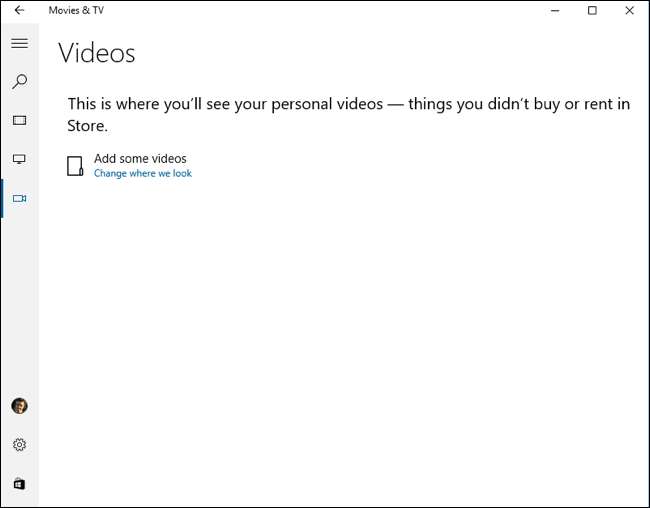
Activer l'accélération matérielle dans d'autres lecteurs vidéo
Si vous avez un autre lecteur vidéo préféré, assurez-vous de fouiller dans ses options - ou effectuez une recherche sur le Web pour le nom du lecteur vidéo et "accélération matérielle" - pour vous assurer que vous avez activé l'option d'accélération matérielle. Si le lecteur vidéo n'offre pas d'accélération matérielle, vous ne devriez probablement pas l'utiliser lorsque votre ordinateur portable est alimenté par batterie.
EN RELATION: Pourquoi YouTube dans Chrome (et Firefox) vide la batterie de votre ordinateur portable et comment y remédier
YouTube a en fait un problème similaire dans Google Chrome et Mozilla Firefox. YouTube peut fournir des vidéos soit au format vidéo H.264 standard pour lequel de nombreux chipsets matériels peuvent fournir une accélération matérielle, soit aux codecs VP8 et VP9 de Google. YouTube diffuse les vidéos VP8 et VP9 sur Chrome et Firefox par défaut, mais il y a un gros problème avec cela: l'accélération matérielle pour VP8 et VP9 n'est encore disponible sur aucun matériel. Cela signifie que YouTube épuisera votre batterie plus rapidement dans Chrome et Firefox que dans les navigateurs qui ne prennent en charge que H.264, tels que Microsoft Edge et Apple Safari. À faire en sorte que YouTube utilise moins d'autonomie de la batterie dans Chrome ou Firefox , vous pouvez installer le h264ify extension , ce qui obligera YouTube à diffuser la vidéo H.264 de votre navigateur.
Rien de tout cela n’a vraiment d’importance, sauf si vous utilisez un ordinateur portable sur batterie ou un ordinateur très ancien et lent qui n’a pas assez de puissance de processeur pour lire une vidéo en douceur. Lorsque vous utilisez simplement VLC ou un autre lecteur vidéo sur votre bureau, le seul avantage de l'accélération matérielle est la réduction de l'utilisation du processeur. Cela économisera un peu d'énergie et gardera votre ordinateur un peu plus froid, mais peu importe si vous regardez simplement une vidéo dans VLC sur un PC de bureau puissant.
C’est probablement la raison pour laquelle VLC n’a pas activé cette option par défaut. Cela pourrait causer des problèmes sur certains ordinateurs de bureau plus anciens tout en ne procurant un avantage notable que sur les ordinateurs portables et tablettes alimentés par batterie.







